电脑如何重装系统教程?很多朋友认为重装系统是一件非常麻烦和复杂的事情。一旦电脑系统使用久了变得非常卡顿,是不可能花钱拿去电脑店修的。下面小编就为大家讲述电脑如何重装系统教程。
工具/原料:
系统版本:win10专业版
品牌型号:戴尔 灵越15
软件版本:小白三步装机版1.0
方法/步骤:
1、点击立即重装
下载小白三步装机工具,打开并运行,点击立即重装。
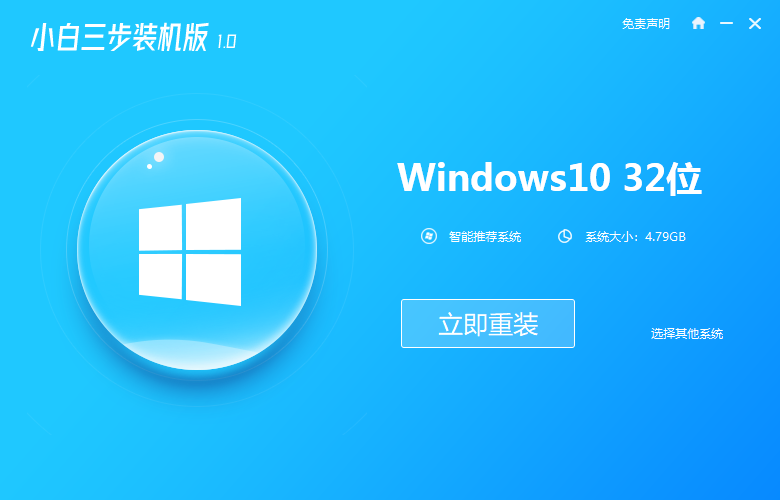
2、下载系统资料
等待软件下载系统资料。
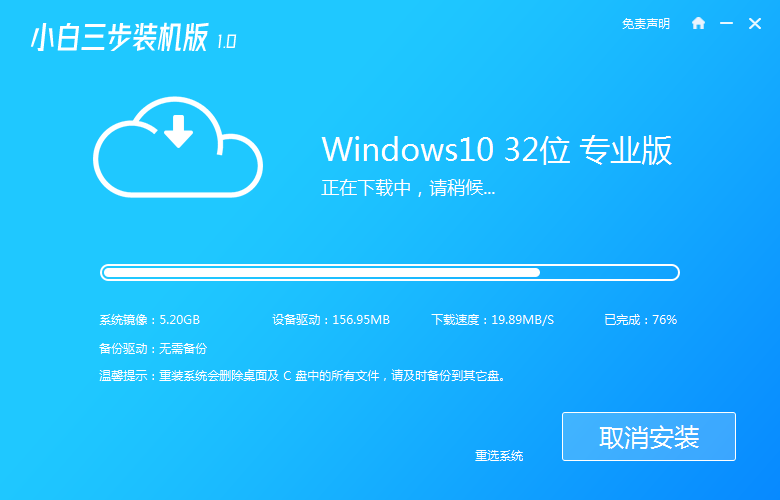
3、等待系统自动安装
等待系统自动安装,无需任何操作。
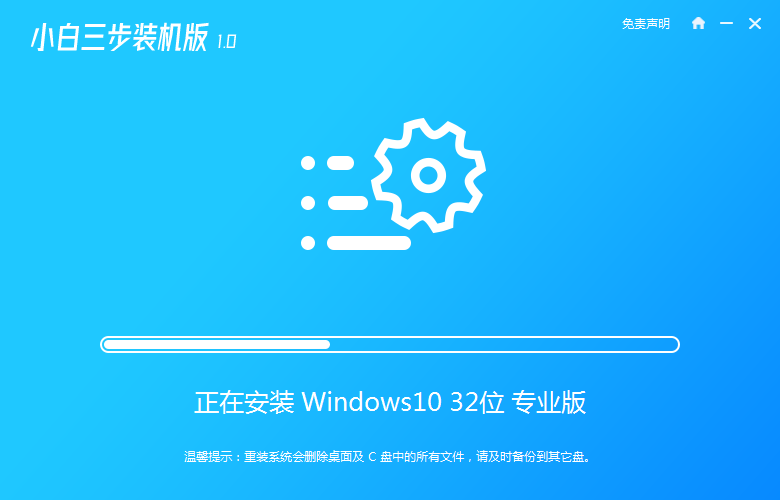
4、点击立即重启
下载完成后自动进行环境部署,提示部署完成后点击立即重启。
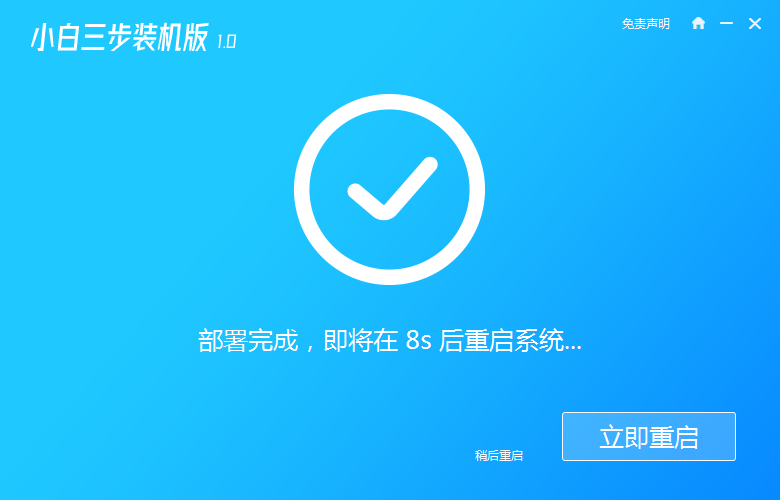
5、进入启动管理器
重启后进入启动管理器页面,选择xiaobai-pe选项,点击回车。
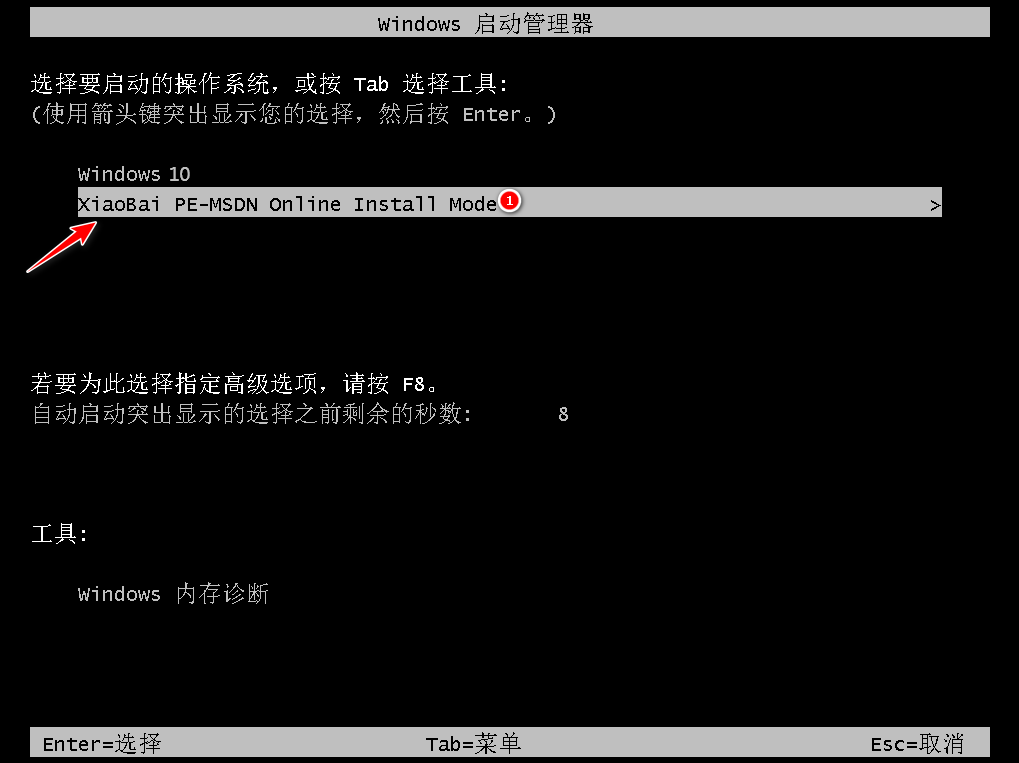
6、进入自动安装程
系统进入自动安装程序,耐心等待即可。
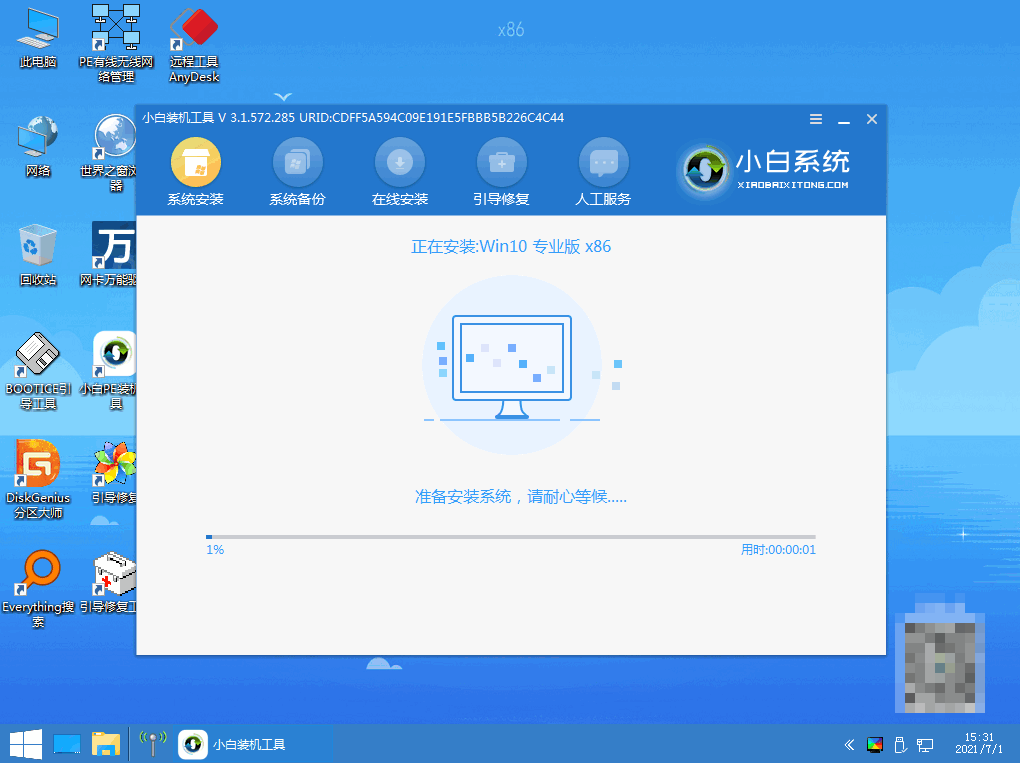
7、点击确定
出现引导修复工具页面,在C盘前打勾,如图,点击确定。
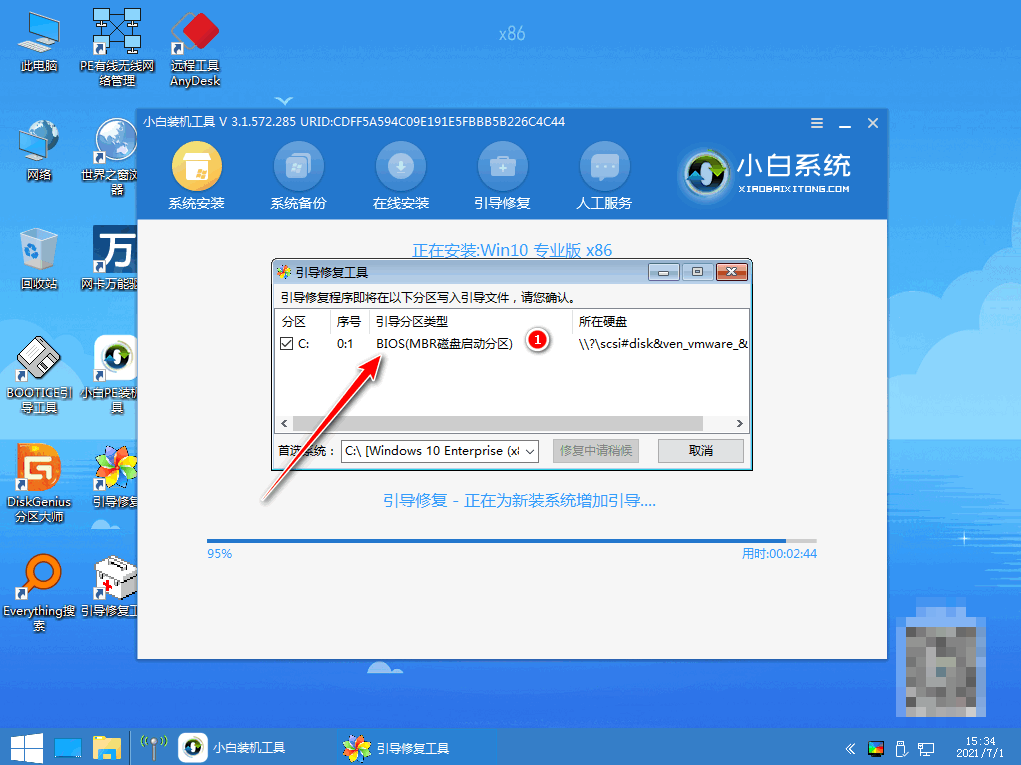
8、点击立即重启
提示安装完成后,点击立即重启。
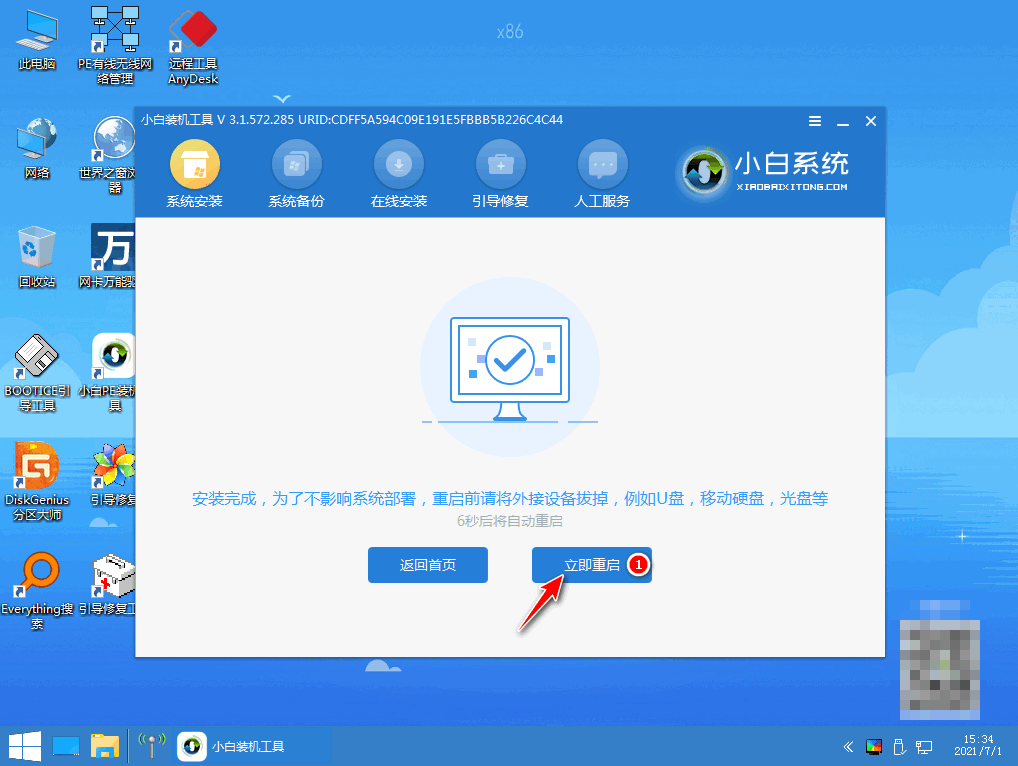
9、点击win10
提示选择要用操作系统,点击win10如图。
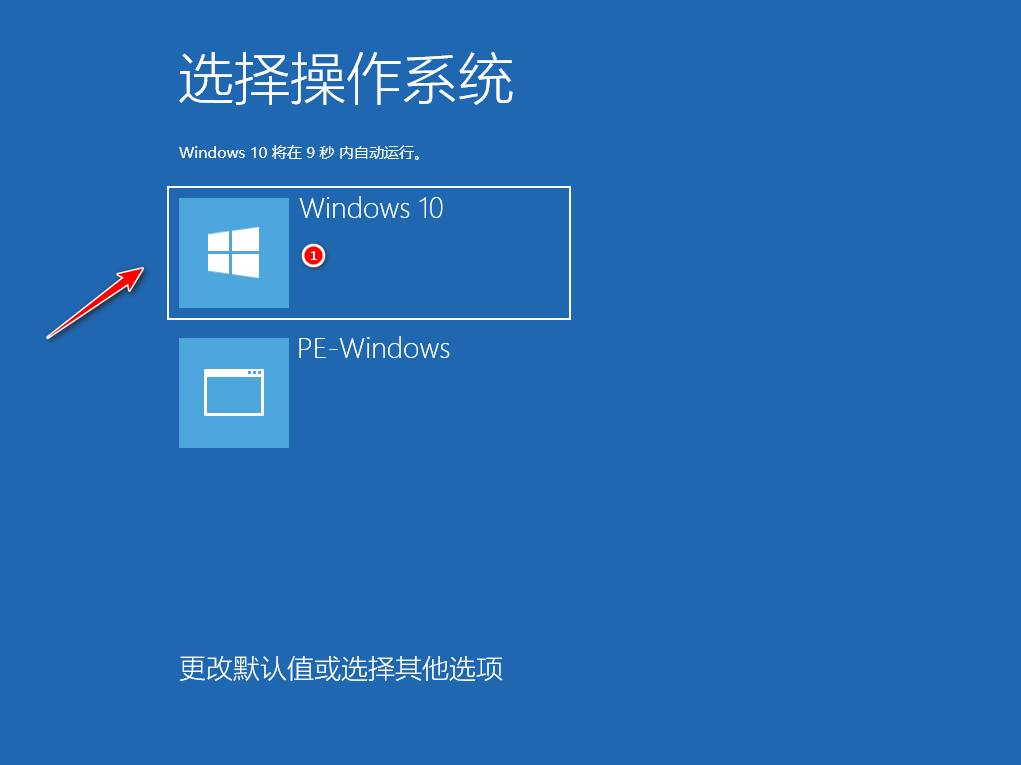
10、等待系统加载
等待系统加载完成后进入桌面,完成。
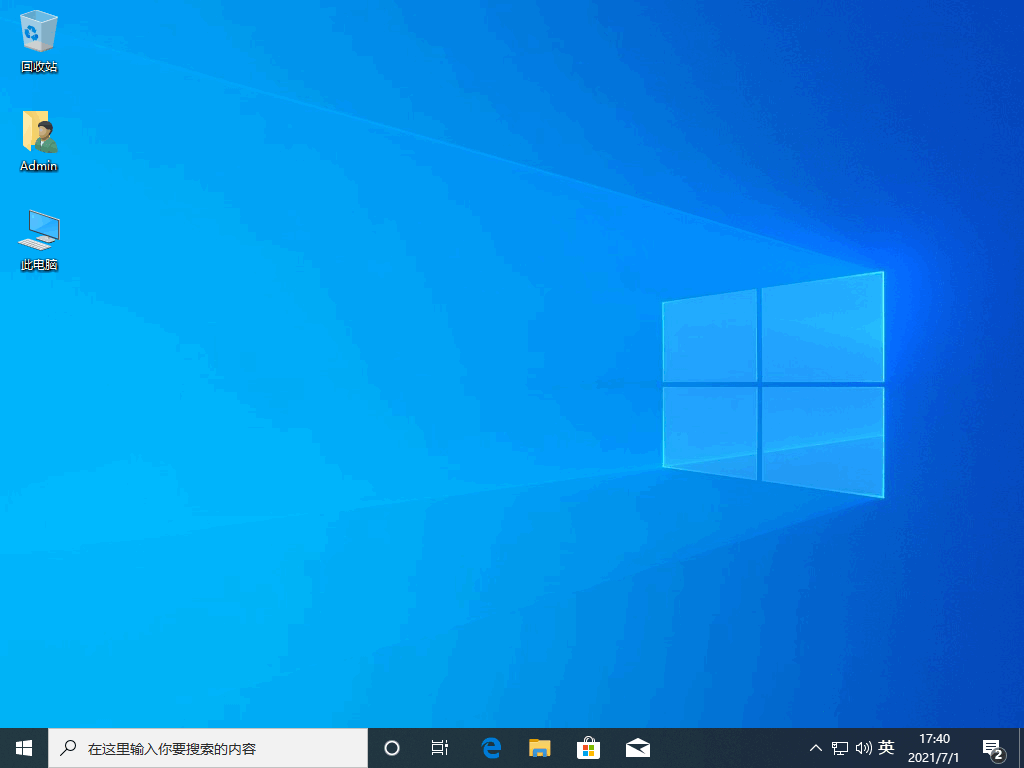
总结:以上是电脑如何重装系统教程的相关内容介绍,希望能帮到有需要的朋友。